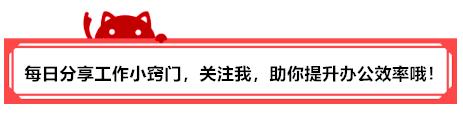
每個Excel表格都需要表頭,今天我就來把做表頭的技巧做一個總結,希望對小夥伴們有用。
1、表頭設置漸變色
要點:
在填充顔色時,有一個大家都不太注意的填充效果按鈕,打開的就可以設置漸變色了。
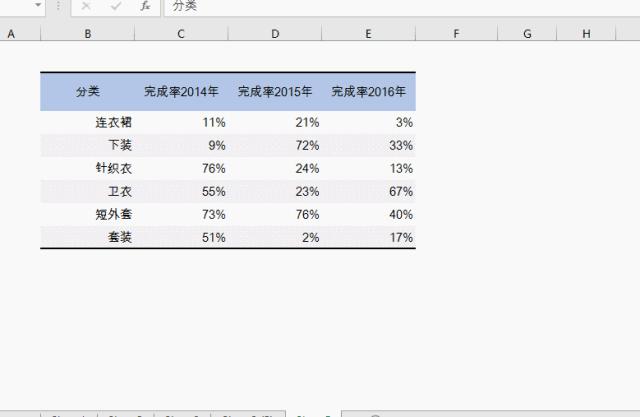
2、兩欄表頭
要點:
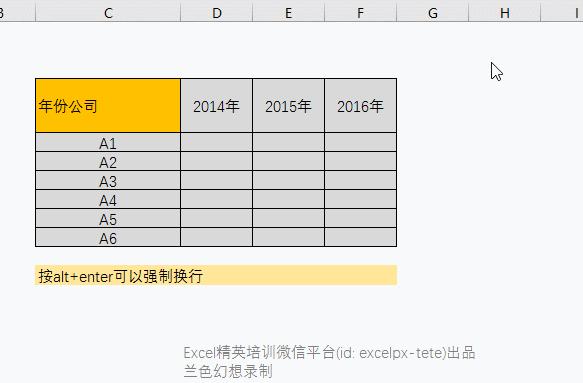
3、三欄表頭
要點:
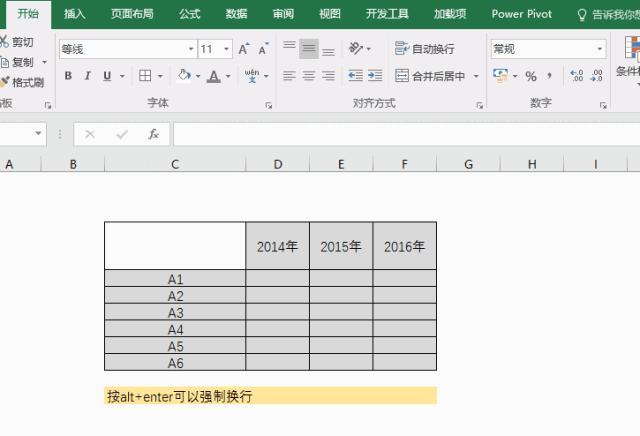
4、傾斜的表頭
要點:
設置文字的傾斜角度
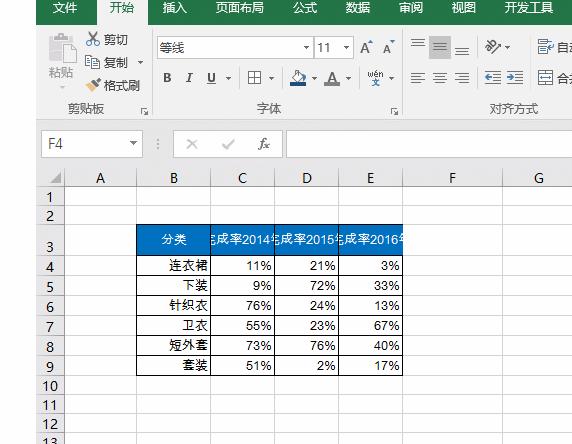
5、重複的表頭
要點:
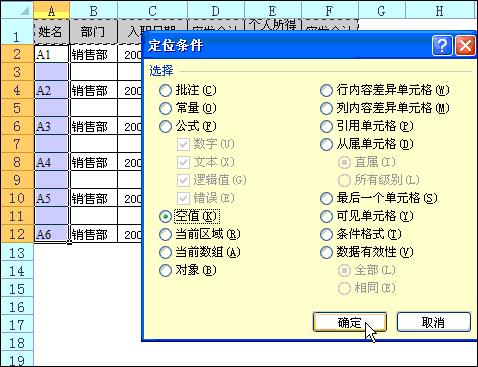
6、打印時每頁都有的表頭
要點:
頁面布局 - 頂端标題行
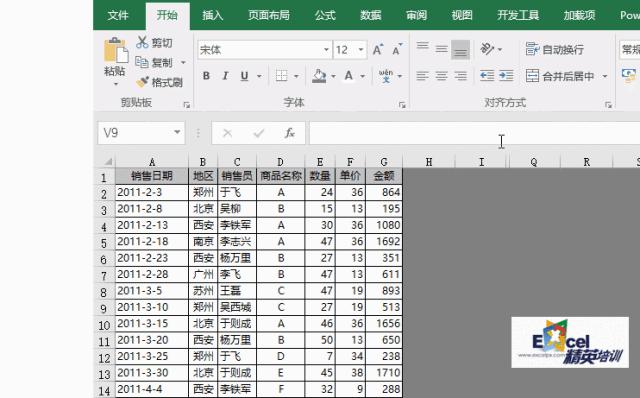
7、雙行表頭的組合顯示
要點:
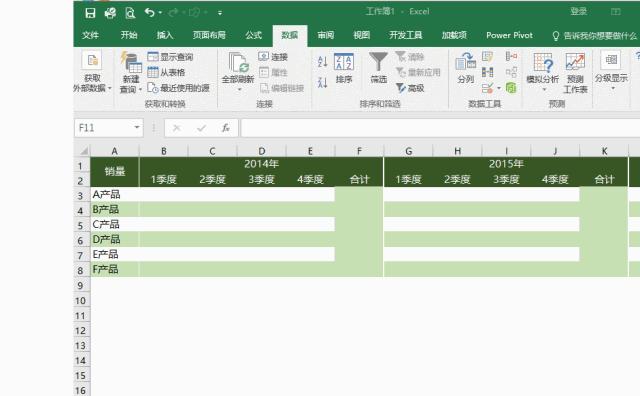
表頭是一個表的門面和導航,小夥伴們用今天學會的Excel小技巧,去美化/改造你的表格表頭吧!有任何問題歡迎下方留言喲~
,更多精彩资讯请关注tft每日頭條,我们将持续为您更新最新资讯!




